文档简介:
日志管理
查看运行日志
操作场景
说明:运行日志记录了数据库运行时的日志。您可以通过运行日志分析系统中存在的问题。
查看日志明细
步骤 1 登录管理控制台。
步骤 2 单击管理控制台左上角的 ,选择区域和项目。
,选择区域和项目。
步骤 3 选择“数据库 > 关系型数据库”。进入关系型数据库信息页面。
步骤 4 在“实例管理”页面,选择目标实例,单击实例名称,进入实例的“基本信息”页签。
步骤 5 在左侧导航栏单击“日志管理”,在“运行日志”页签下,查看运行日志的详细信息。
-
您可单击页面右上角的级别筛选框查看不同级别的日志记录。
云数据库SQL Server实例目前仅支持查看INFO级别的错误日志。
-
您还可单击右上角的
 选择时间区域,查看不同时间段内的错误日志。
选择时间区域,查看不同时间段内的错误日志。
-
对于无法完全显示的“描述”,鼠标悬停查看完整信息。
----结束
查看或下载慢日志
操作场景
慢查询日志用来记录执行时间超过当前慢日志阈值“long_query_time”(默认是1秒)的语句,您可以通过慢查询日志的日志明细,查找出执行效率低的语句,进行优化。您也可以下载慢查询日志进行业务分析。
参数解析
表1-1 SQL Server慢查询相关的参数解析
|
参数名称 |
说明 |
|
long_query_time |
大于等于此时间记录慢查询日志,精度可达微秒级别,默认为1s,当SQL语句执行时间超过此数值时,就会被记录到慢日志中。 您可以根据自己的需要,修改当前实例慢日志阈值,具体步骤如下: 1. 登录管理控制台。
2. 单击管理控制台左上角的 3. 选择“数据库 > 关系型数据库”。进入关系型数据库信息页面。 4. 在“实例管理”页面,选择目标实例,单击实例名称,进入实例的“基本信息”页面。
5. 在左侧导航栏单击“日志管理”,在“慢日志”页签,在“当前慢日志阈值(long_query_time)”处,单击
l 单击
l 单击 说明 建议设置为1s。锁等待时间并不计算在执行时间内。 |
查看慢日志
步骤 1 登录管理控制台。
步骤 2 单击管理控制台左上角的 ,选择区域和项目。
,选择区域和项目。
步骤 3 选择“数据库 > 关系型数据库”。进入关系型数据库信息页面。
步骤 4 在“实例管理”页面,选择目标实例,单击实例名称,进入实例的“基本信息”页签。
步骤 5 在左侧导航栏单击“日志管理”,在“慢日志”页签,单击 ,开启SQL Server慢日志功能。
,开启SQL Server慢日志功能。
步骤 6 在“慢日志”页面,记录所生成的慢日志文件名。
说明:
打开慢日志搜集功能会对当前实例的性能产生一定影响。
步骤 7 通过SQL Server客户端连接目标实例。
步骤 8 目标实例连接成功后,通过执行如下sql查看慢日志详情。
select * from ::fn_trace_gettable(‘D:\SQLTrace\audit\XXX’, default)
XXX为步骤6中所记录的慢日志文件名。
查看慢日志详情,示例如下:
select * from ::fn_trace_gettable(‘D:\SQLTrace\audit\SQLTrace.trc’, default)
查看慢日志结果如图7-2所示。
图1-1 慢日志详情
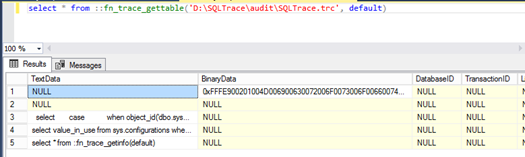
----结束
下载慢日志
步骤 1 登录管理控制台。
步骤 2 单击管理控制台左上角的 ,选择区域和项目。
,选择区域和项目。
步骤 3 选择“数据库 > 关系型数据库”。进入关系型数据库信息页面。
步骤 4 在“实例管理”页面,选择目标实例,单击实例名称,进入实例的“基本信息”页签。
步骤 5 在左侧导航栏单击“日志管理”,在“慢日志”页签,单击 ,开启SQL Server慢日志功能。
,开启SQL Server慢日志功能。
说明:
打开慢日志搜集功能会对当前实例的性能产生一定影响。
步骤 6 选择目标日志文件,单击操作列中的“下载”。
1. 系统会在“下载”弹出框中自动加载下载准备任务,加载时长受日志文件大小及网络环境影响。
− 下载准备过程中,状态显示为“准备中...”。
− 下载准备完成,状态显示为“准备完成”。
− 下载准备工作失败,状态显示为“异常”。
2. 在“下载”弹出框中,对于“准备完成”的日志文件,单击“确定”,下载慢日志。单击“取消”,则不下载慢日志文件,直接返回下载页签。
下载链接有效期为5分钟。如果超时,提示用户下载链接已失效,关闭窗口后执行步骤6重新下载日志文件。
----结束










